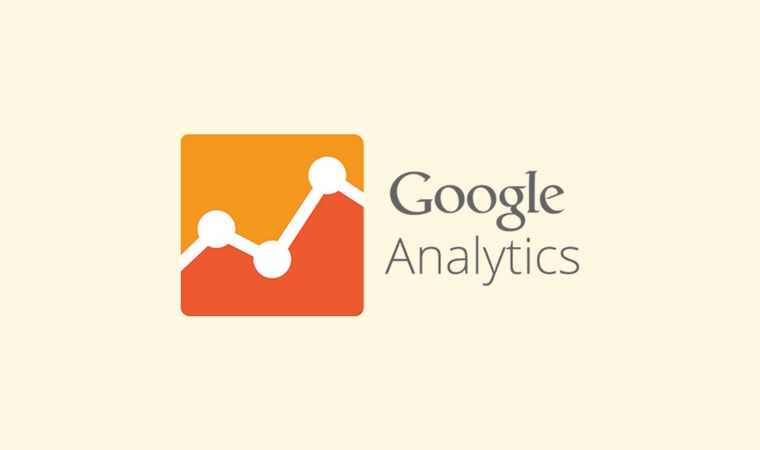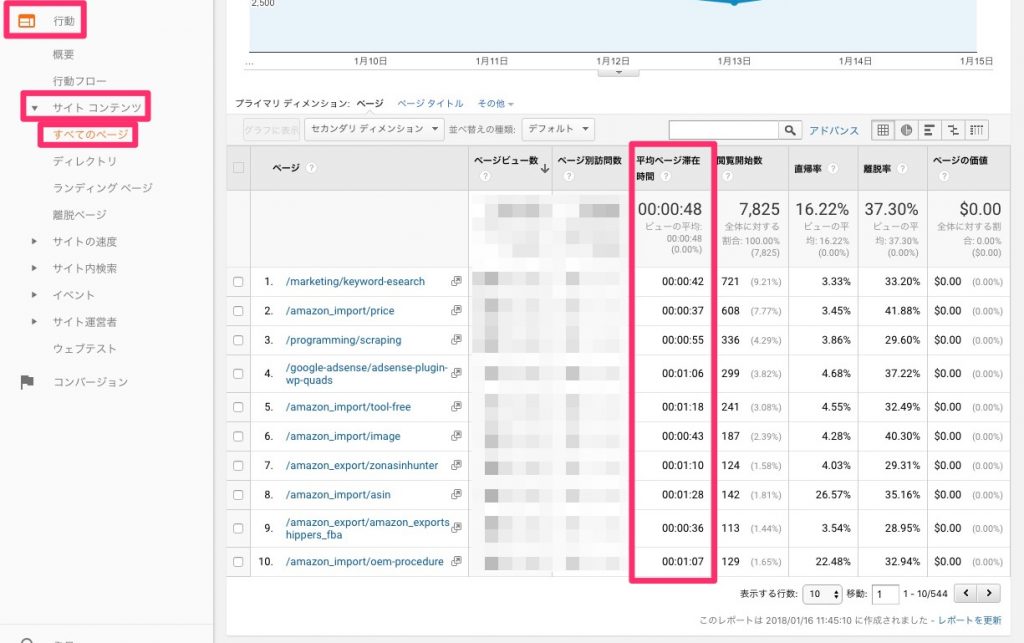「ユーザーが特定のページを見てから、別のページに移動または離脱するまでの時間」を表す「ページ滞在時間」。
Googleの提供している無料アクセス解析ツール「Googleアナリティクス」を使って、「ページ滞在時間」を調べることができます。
- ホーム画面から、「ユーザーが訪れているページは?」の「ページレポート」>「平均ページ滞在時間」
- 左メニューから「行動」>「サイトコンテンツ」>「すべてのページ」
目次
ページごとの「滞在時間」とは?
「ページ滞在時間」とは、「ユーザーが特定のページを見てから、別のページに移動または離脱するまでの時間」を表します。
滞在時間が長い=コンテンツの質が高いってほんと?
「滞在時間が長い=コンテンツの質が高い」と語られることが多いのですが、コンテンツの種類にもよります。考えないといけないのは、あくまでも「何を目的としてどうしたいのか?」という「ユーザーの検索意図」。
例えば、
- 読み物:文章を読むことそのものが目的。滞在時間がながければコンテンツの質も高い
- パソコンの操作方法:操作方法を解決するための「手段」にすぎない→滞在時間は短いほどいい
how to 系記事は短いほどいい。「目的を達成するための手段」を提示するなら、読者が簡単に理解でき、わかりやすく短い時間で簡単に遂行できるのがベスト。「結果」として5000文字になってしまうということある。必ずしも「滞在時間が無い=質が高いコンテンツ」ではない。
— Eプロ (@shimohara26) 2018年1月15日
Googleアナリティクスでページ別のアクセス数を確認する方法
Googleアナリティクスでページ別のアクセス数を確認する方法を説明します。
ホーム画面からページ別のアクセス数確認する方法
- Googleアナリティクスにログインします。
- ログインすると、9枚のカードが表示されるホーム画面ではWebサイトのアクセスに関する全体の概要が確認できます。
- この9枚のカードのうち、「ユーザーが訪れているページは?」の「ページレポート」をクリックします。
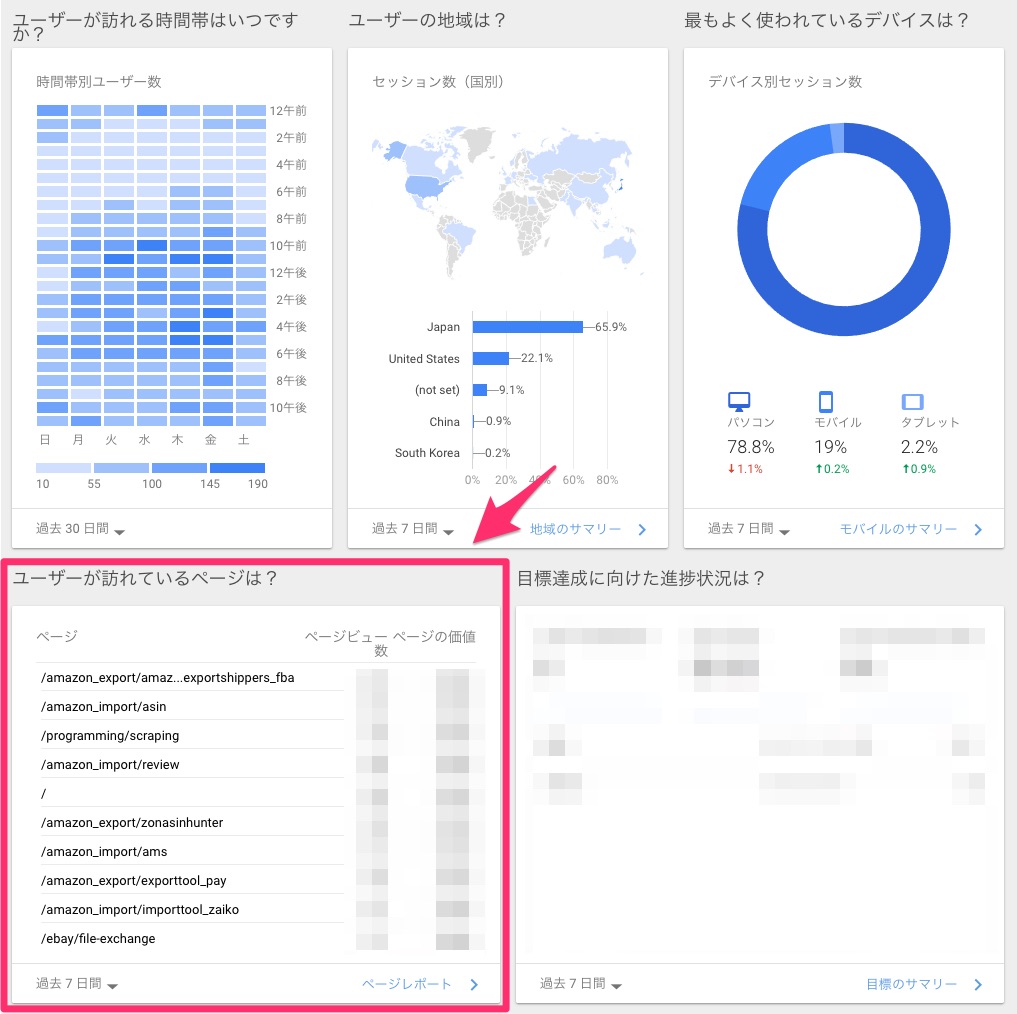
- するとページごとの「ページビュー数」などの情報が一覧で表示されます。この中の「平均ページ滞在時間」がページごとの滞在時間を表します。
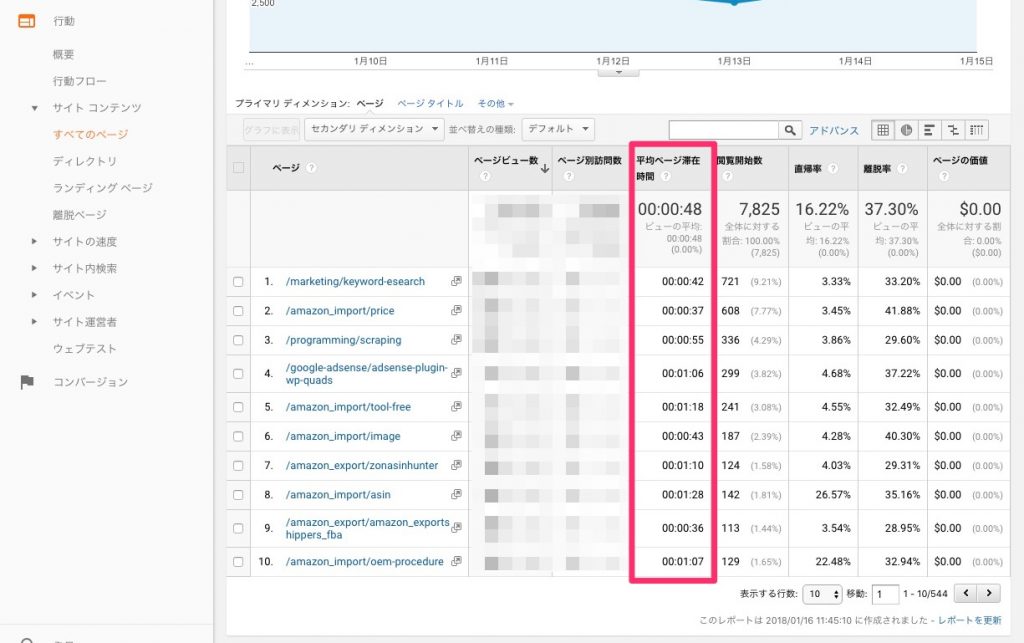


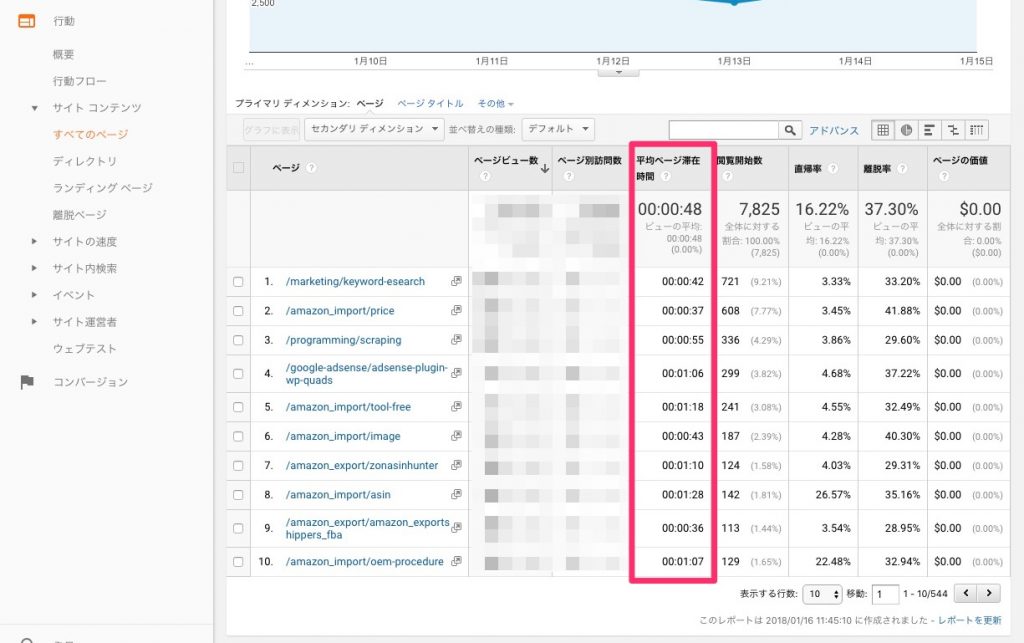
サイドメニューからページ別のアクセス数確認する方法
Googleにアナリティクスにログインし左メニューから「行動」>「サイトコンテンツ」>「すべてのページ」を選択します。